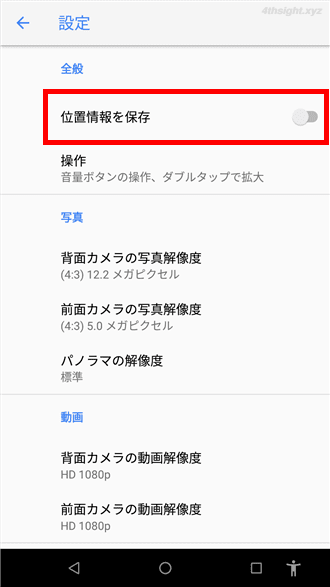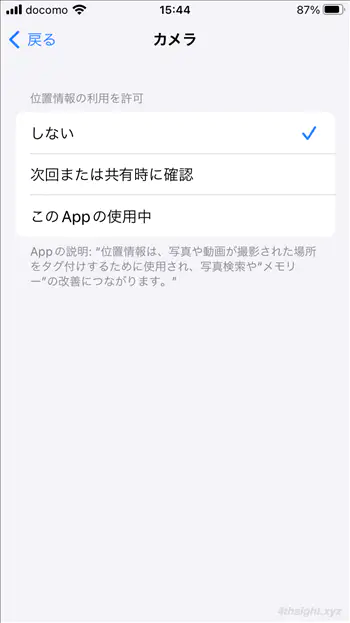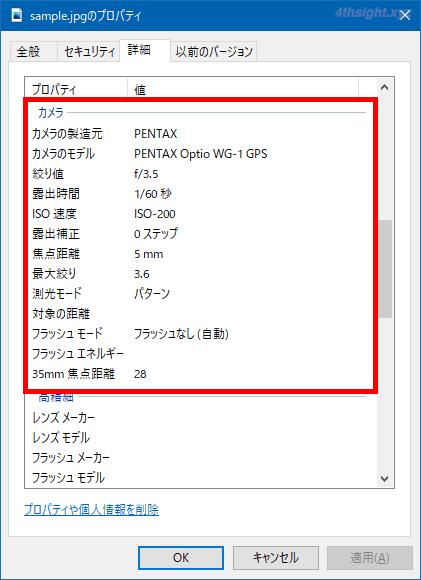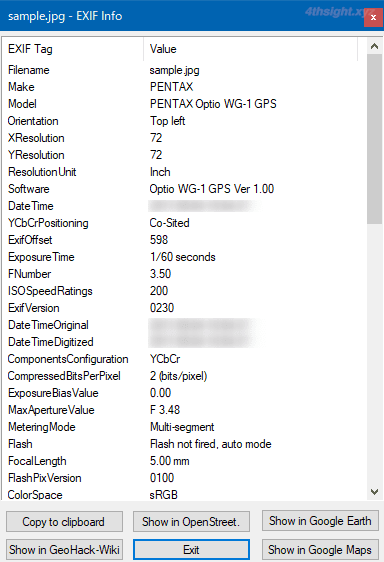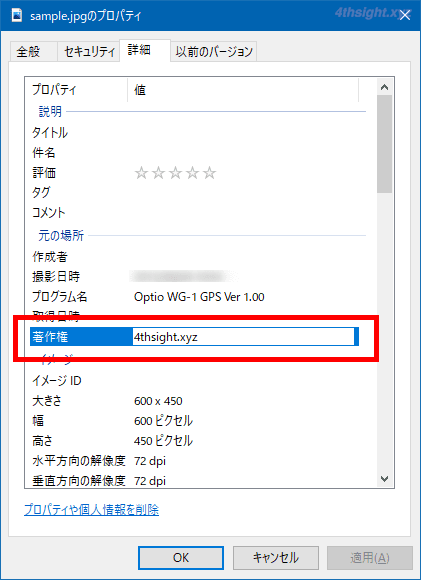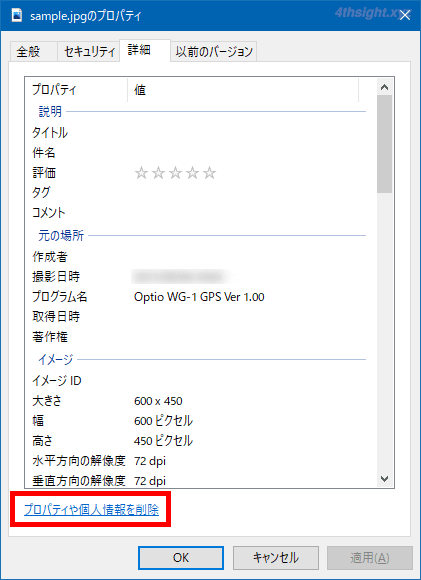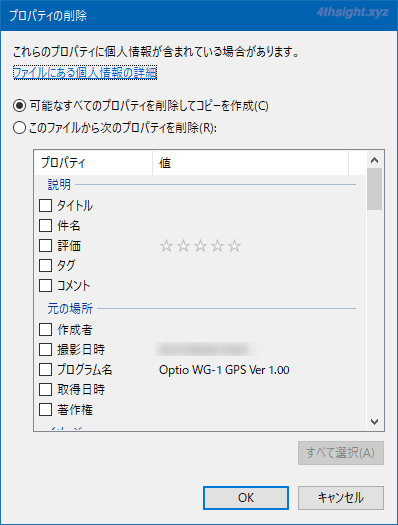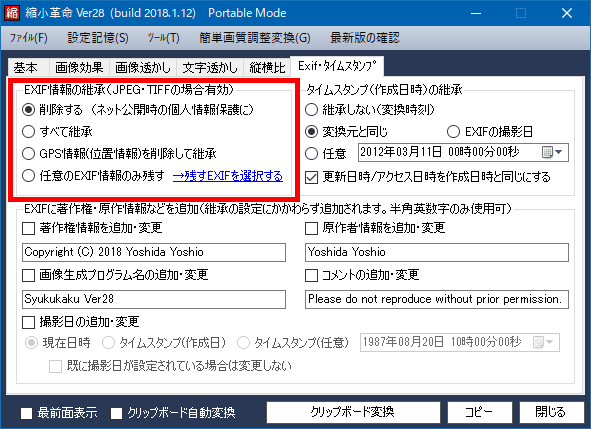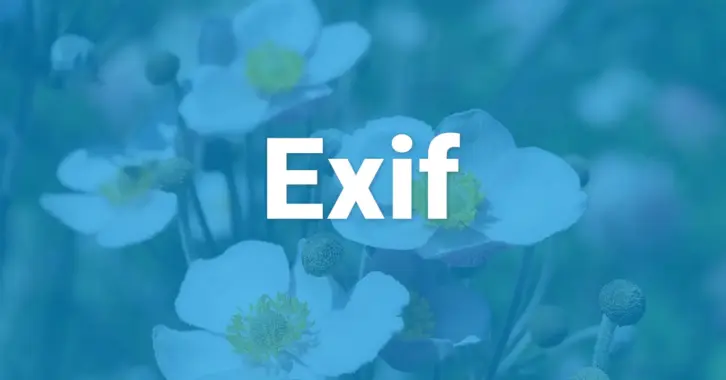
デジカメやスマホで撮影した写真などの画像ファイルには、撮影場所や撮影者、撮影時のカメラの設定など、さまざまな情報が「Exif」と呼ばれるメタデータとして記録されています。
Exifデータを活用すれば、写真を整理したり、撮影時のカメラの設定を確認したり、写真に著作権情報を記録するといったときに役立ちますが、記録されている情報の中には、撮影場所や撮影者といった個人情報が保存される場合があり、そのようなデータが記録された写真をそのまま不特定多数が閲覧できるSNSなどに投稿すると、思わぬトラブルに巻き込まれてしまうこともあります。
そこでここでは、デジカメやスマホで撮影した写真に記録されているExifデータには何が記録されているのかや、写真に記録されているExifデータを確認したり削除する方法を紹介します。
目次
Exif(Exchangeable Image File Format)とは
Exif(Exchangeable Image File Format)とは、撮影データやカメラの設定データを画像ファイル内に保存できるファイルフォーマットの名称で、次のような情報を記録することができます。
- 撮影場所の緯度・経度
- 撮影者
- 撮影日時
- 撮影したカメラのモデル
- 絞り
- シャッタースピード
- 焦点距離
- 測光モード
- ISO感度 など
これらの情報は、撮影日時をもとに写真を整理したり、撮影時のカメラの設定を確認できて便利ですが、撮影場所や撮影者といった個人情報も記録できる点に注意が必要です。
Exifに記録する情報を変更する
Exifにどのような情報を記録するかは、撮影機器の設定で変更することができます。
たとえば、iPhoneに標準搭載のカメラアプリでは、カメラの設定画面で位置情報や撮影者の情報を記録しないよう設定することができます。
Exifデータを確認する
画像ファイルに記録されているExifデータは、Windowsでは次の手順で確認することができます。
まず、Exifデータを確認したい画像ファイルを右クリックし、メニューから「プロパティ」を選択し、プロパティ画面で「詳細」タブを選択します。
すると、画像ファイルに記録されているExifデータを確認できます。
また、画像編集アプリの中には、画像ファイルに記録されているExifデータを確認できるアプリもあります。
Exifデータを編集/削除する
画像ファイルに記録されているExifデータは、編集したり削除することができ、Windowsであれば、画像ファイルのプロパティ画面で、特定の項目を編集することができます。
また、プロパティ画面の下部にある「プロパティや個人情報を削除」をクリックすれば、記録されているExifデータを一括で削除したり、特定の項目の情報のみを削除することもできます。
また、画像編集アプリの中には、Exifデータを編集したり削除できるものや、複数の画像ファイルからExifデータを一括削除してくれるツールもあります。
たとえば、画像サイズの縮小ツールとして有名な「縮小革命」では、以下のように画像ファイルに記録されているExifデータを一括削除できる機能が搭載されています。
画像縮小ソフト「縮小革命」のダウンロード(完全無料) – 吉田製作所
あとがき
FacebookやTwitter、LINEなどの一部のインターネットサービスでは、写真を投稿すると自動的にExifデータを削除してくれますが、そうでないWebサービスも多々あるので、写真をインターネットに公開するときは、Exifデータをあらかじめ削除しておくなどの対策をしっかりと行うようにしましょう。